Priradenie alebo zdieľanie riadka
Keď vytvoríte riadok, ste jeho vlastníkom. Ak chcete, aby sa k riadku prihlásila iná osoba vo vašej organizácii, môžete tento riadok priradiť tejto osobe. Riadok môžete priradiť k používateľovi alebo tímu. Môžete si tiež priradiť riadok, ktorý vlastní iný používateľ, musíte však mať oprávnenie správcu systému.
Ak chcete zachovať vlastníctvo riadka, ale umožniť inej osobe pracovať na ňom s vami, použite možnosť Zdieľať a zdieľajte riadok. Ďalšie informácie nájdete v článku Zdieľanie riadka.
Ďalšie informácie o fungovaní privilégií a prístupov nájdete v téme Ako sa určuje prístup k riadku.
Priradenie riadku používateľovi alebo tímu
Zo zoznamu riadkov vyberte riadok, ktorý chcete priradiť niekomu inému. Môžete vybrať viac riadkov.

Na paneli príkazov vyberte položku Priradiť.
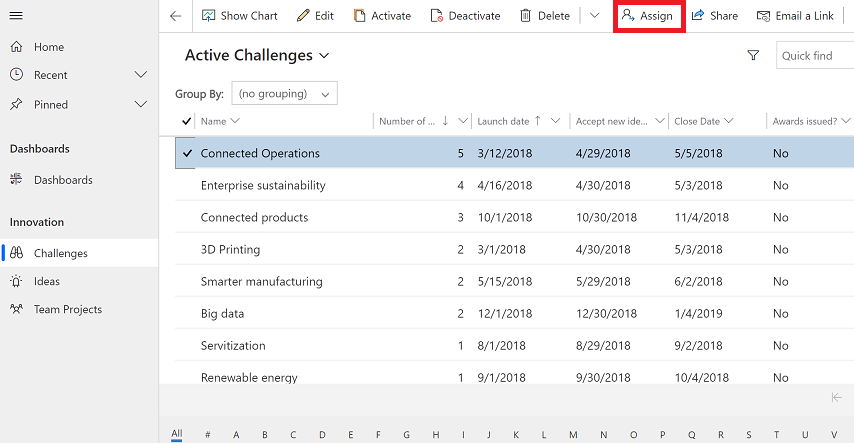
V dialógovom okne priradenia stlačte stĺpec Priradiť k a vyberte si jednu z nasledujúcich možností:
Vyberte Ja ak chcete riadok priradiť sebe a potom stlačte Priradiť. Pamätajte, že iba správca systému si môže sám priradiť riadok, ktorý patrí niekomu inému.
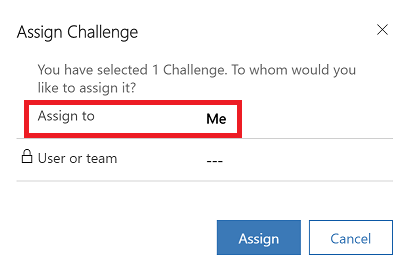
Stlačte Používateľ alebo tím a potom zadajte meno používateľa alebo tímu alebo ich vyhľadajte pomocou vyhľadávania. Prípadne stlačte Nový riadok a vytvorte riadok nového používateľa alebo tímu. Po dokončení vyberte položku Priradiť.
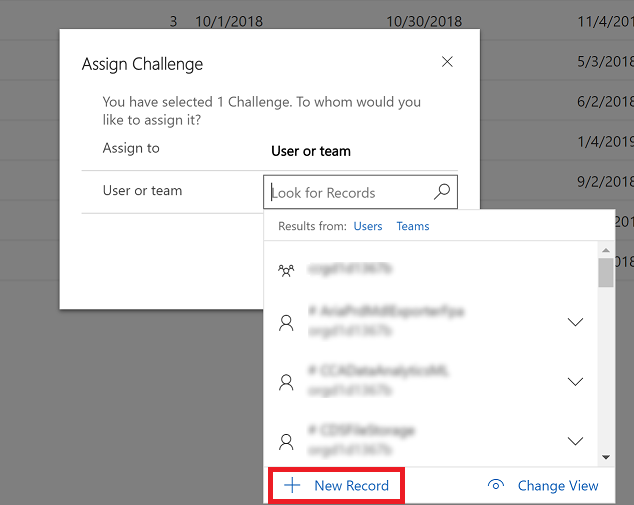
Použitie rozšíreného vyhľadávania na opätovné priradenie riadkov
Pomocou rozšíreného vyhľadávania môžete vyhľadať riadky, a potom zmeniť ich priradenie inej osobe. Ďalšie informácie o rozšírenom vyhľadávaní nájdete v téme Vytvorenie, úprava alebo uloženie rozšíreného vyhľadávania.
Na paneli príkazov vyberte položku Rozšírené vyhľadávanie.

Použite pokročilé hľadanie a vyhľadajte riadky, ktoré chcete priradiť niekomu inému. Napríklad vyhľadajte aktívne typy riadkov, ktoré sú Výzvy, v časti Hľadať: zadajte Výzvy a stav rovnajúci sa hodnote Aktívny. Potom stlačením možnosti Výsledky spustite dotaz.
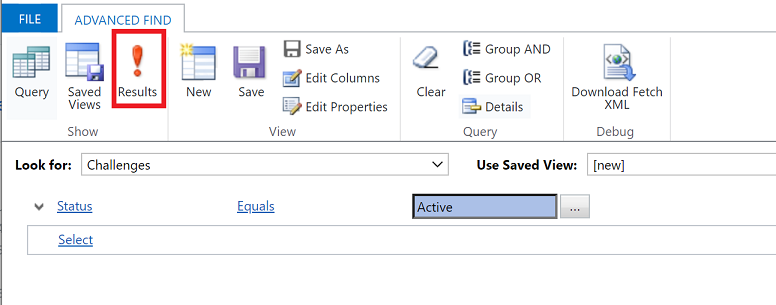
Vyberte riadky, ktorý chcete priradiť, a potom vyberte položku Priradiť (názov stránky).
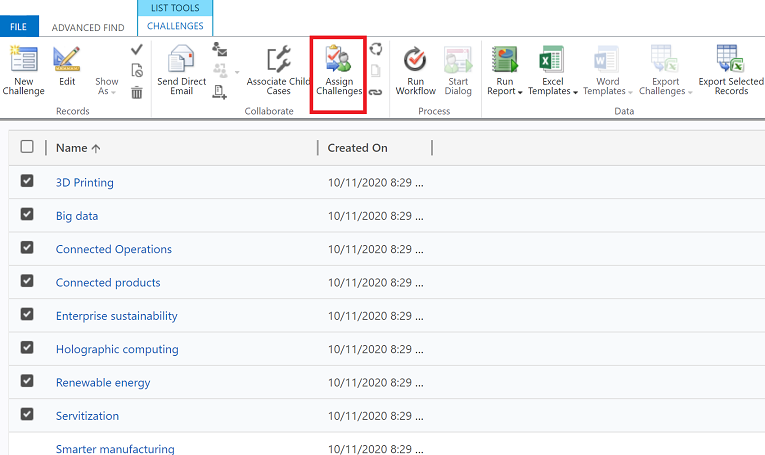
V dialógovom okne priradenia stlačte stĺpec Priradiť k a vyberte si jednu z nasledujúcich možností:
Vyberte Ja ak chcete riadok priradiť sebe a potom stlačte Priradiť. Pamätajte, že iba správca systému si môže sám priradiť riadok, ktorý patrí niekomu inému.
Stlačte Používateľ alebo tím a potom zadajte meno používateľa alebo tímu alebo ich vyhľadajte pomocou vyhľadávania. Prípadne stlačte Nový riadok a vytvorte riadok nového používateľa alebo tímu. Po dokončení vyberte položku Priradiť.
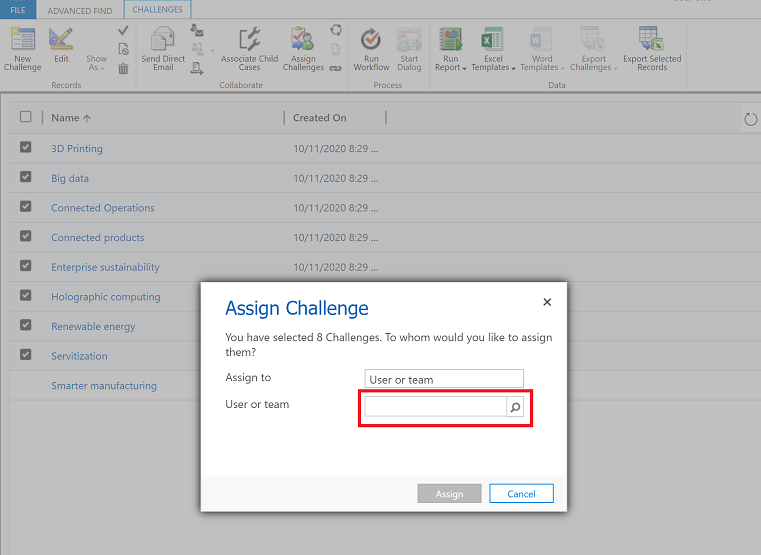
Opätovné priradenie všetkých riadkov (pre správcov)
Ak máte používateľa, ktorý opúšťa vašu organizáciu alebo je potrebné vlastníctvo zmeniť z jedného používateľa na druhého, riadky môže znova priradiť správca.
Prejdite do časti Nastavenia > Rozšírené nastavenia.
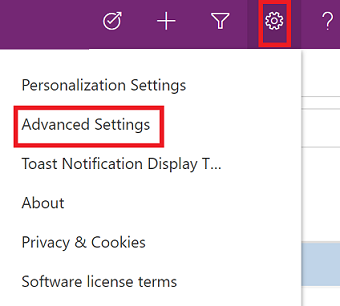
V hornej ponuke prejdite do Nastavenia > Zabezpečenie.
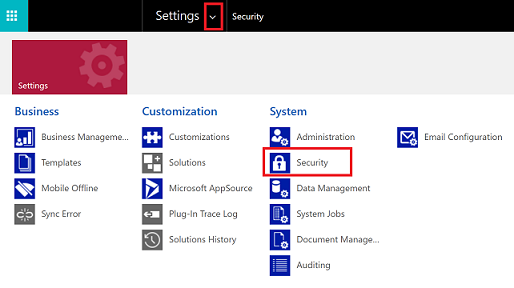
V časti Zabezpečenie stlačte Používatelia.
V zozname používateľov vyberte meno používateľa a otvorte profil používateľa.
Na paneli príkazov vyberte položku OPÄTOVNÉ PRIRADENIE RIADKOV.
V dialógovom okne Opätovné priradenie riadkov vyberte, ako chcete zmeniť priradenie všetkých riadkov, potom vyberte tlačidlo OK.
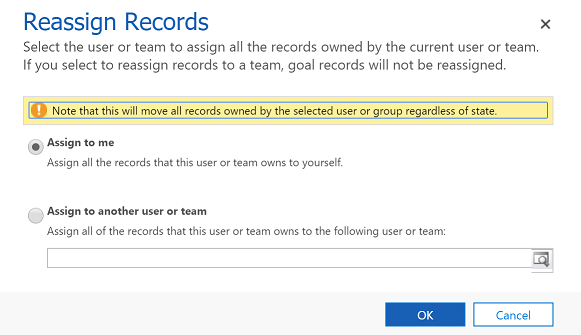
Poznámka
- Možnosť Zmena priradenia všetkých riadkov zmení priradenie všetkých riadkov bez ohľadu na ich stav. Neaktívne a aktívne riadky sa znova priradia inému používateľovi alebo tímu. Tým sa pri zmene priradenia riadku inému používateľovi alebo tímu tiež deaktivujú všetky aktivované procesy vrátane obchodných pravidiel a pracovných postupov. Nový vlastník musí aktivovať procesy, ktoré boli deaktivované pri opätovnom priradení riadku.
- Ak je potrebné znova priradiť veľké množstvo riadkov, spracovanie systému môže chvíľu trvať.
- Ak sa počas procesu preradenia vyskytne problém, napríklad používateľ, ku ktorému sú riadky opätovne priradené, nemá požadované privilégiá, potom sa proces Opätovné priradenie riadkov zastaví. Riadky, ktoré sa spracujú pred vydaním, sa aktualizujú a uložia. Pre riadky, ktoré neboli uložené, budete musieť znova priradiť riadky pomocou možnosti Opätovné priradenie riadkov.
Zdieľanie riadka s niekým iným
Ak si želáte ponechať vlastníctvo riadka, no chcete, aby na ňom mohol spolu s vami pracovať aj niekto iný, použite možnosť zdieľania.
Poznámka
Pre používateľov na skorý prístup bola funkcia zdieľania aktualizovaná pre 2. vlnu vydania 2021. Ďalšie informácie nájdete v článku Zdieľanie riadka s niekým iným.
Zo zoznamu riadkov vyberte riadok, ktorý chcete zdieľať s niekým iným. Môžete vybrať viac riadkov.

Na paneli príkazov vyberte položku Zdieľať.
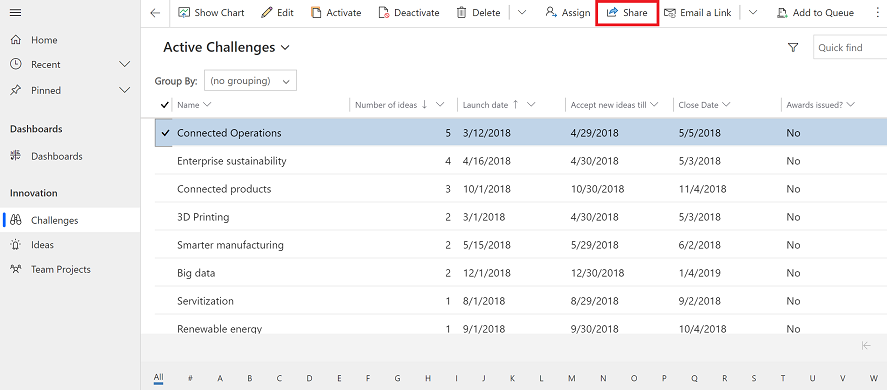
V dialógovom okne zdieľania stlačte Pridať používateľa/tím.
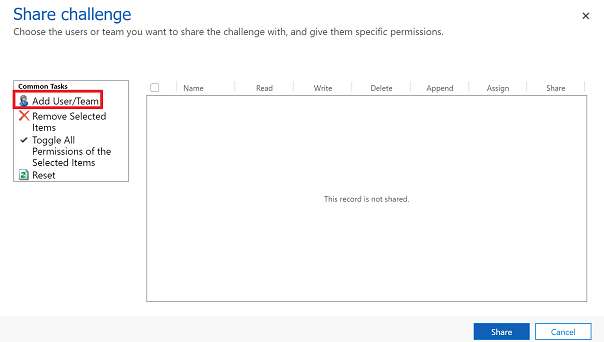
V dialógovom okne Vyhľadať riadky nájdite ponuku Hľadať a stlačte možnosť Používateľ alebo Tím.
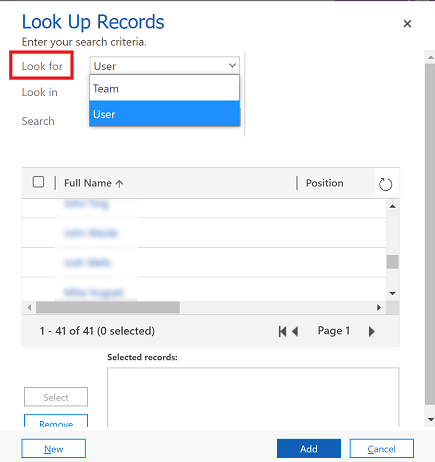
Pomocou vyhľadávania vyhľadajte používateľa alebo tím, vyberte meno a potom vyberte Vybrať.
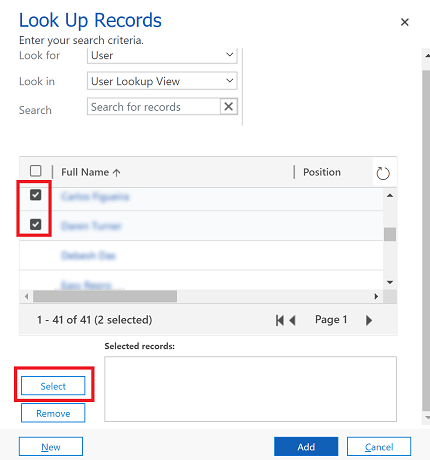
Stlačte možnosť Pridať.
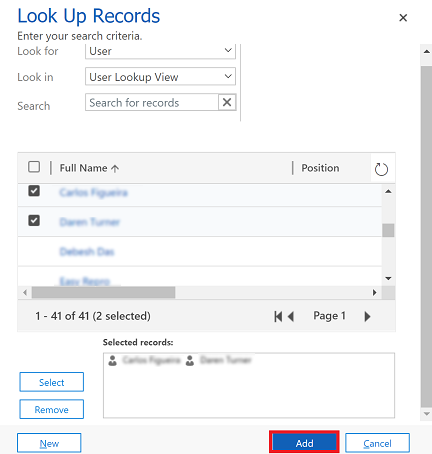
V dialógovom okne zdieľania vyberte typ povolení, ktoré má pre daný riadok používateľ alebo tím. Po skončení stlačte možnosť Zdieľať
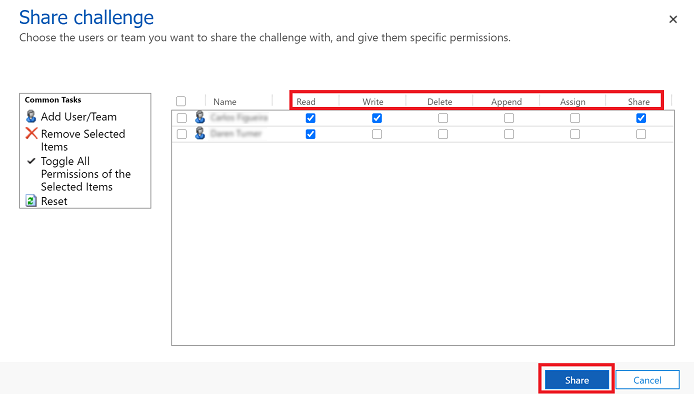
Odstránenie niekoho zo zdieľaného riadka
Ak ste priradeným vlastníkom riadka, môžete odstrániť iného používateľa, s ktorým je riadok zdieľaný.
- V zozname riadkov, ktoré vlastníte, vyberte riadok, z ktorého chcete niekoho odstrániť zo zdieľaného riadku.
- Na paneli príkazov vyberte položku Zdieľať.
- V dialógovom okne zdieľania vyberte používateľa alebo tím, od ktorého chcete zdieľanie odstrániť.
- Vyberte Odstrániť vybraté položky.
- Stlačte tlačidlo Zdieľať.
Poznámka
Môžete nás informovať o svojich voľbách jazyka pre dokumentáciu? Absolvujte krátky prieskum. (upozorňujeme, že tento prieskum je v angličtine)
Prieskum bude trvať približne sedem minút. Nezhromažďujú sa žiadne osobné údaje (vyhlásenie o používaní osobných údajov).